Vai rodas grūtības mainīt darbvirsmas fonu operētājsistēmā Windows 11? Šo problēmu var izraisīt vairāki avoti, piemēram, bojāts attēla fails, neaktivizēta Windows versija vai sistēmas kļūdas. Konkrētā iemesla noteikšana var būt mulsinoša, taču mēs esam izveidojuši visaptverošu problēmu novēršanas metožu sarakstu, lai palīdzētu jums šajā procesā. Iedziļināsimies risinājumos, lai atjaunotu iespēju mainīt darbvirsmas fonu!
1. Restartējiet datoru
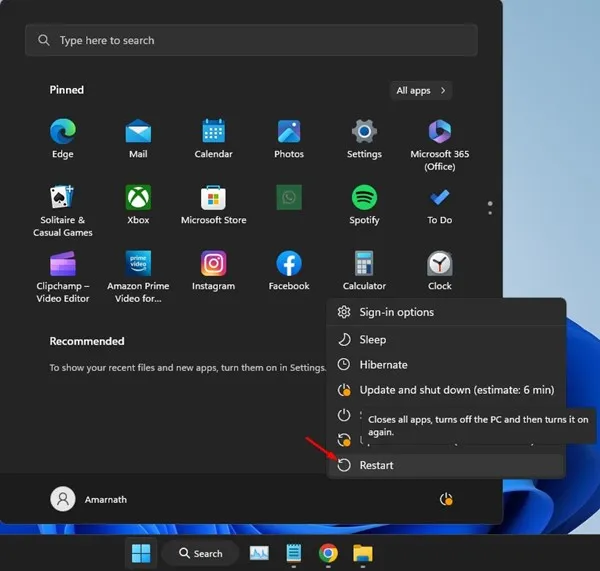
Kļūdas un kļūmes sistēmā Windows bieži var kavēt izmaiņas darbvirsmas fonā. Vienkārša restartēšana varētu novērst šīs nelielās problēmas. Lūk, kā to izdarīt:
- Nospiediet tastatūras Windows taustiņu un pēc tam atlasiet barošanas ikonu .
- Barošanas izvēlnē noklikšķiniet uz Restartēt .
Kad dators ir atsāknēts, mēģiniet vēlreiz mainīt darbvirsmas fonu. Šis fundamentālais solis bieži atrisina daudzas problēmas!
2. Atjauniniet savu Windows
Novecojusi operētājsistēma var radīt ierobežojumus, tostarp problēmas ar darbvirsmas iestatījumiem. Pārliecinieties, vai jūsu Windows 11 ir atjaunināta:
- Nospiediet Windows taustiņu + I, lai piekļūtu Windows iestatījumiem .
- Kreisajā sānjoslā pārejiet uz sadaļu Windows atjaunināšana .
- Noklikšķiniet uz Pārbaudīt atjauninājumus, lai redzētu, vai ir pieejami atjauninājumi.
Lejupielādējiet un instalējiet visus parādītos atjauninājumus. Pēc tam pārbaudiet, vai tagad varat mainīt darbvirsmas fonu.
3. Pārbaudiet pieejamības iestatījumus
Dažreiz pieejamības iestatījumi var traucēt jums saglabāt darbvirsmas fona attēlu. Pārbaudīsim un pielāgosim šos iestatījumus:
- Meklējiet vadības paneli, izmantojot Windows meklēšanu, un atveriet to.
- Noklikšķiniet uz Vienkārša piekļuve .
- Pēc tam atlasiet Vienkāršas piekļuves centrs .
- Sadaļā Izpētīt visus iestatījumus izvēlieties Padarīt datoru vieglāk pārskatāmu .
- Pārliecinieties, vai opcija Noņemt fona attēlus (ja pieejama) nav atzīmēta .
Saglabājiet visas izmaiņas un izejiet no vadības paneļa. Tagad esat gatavs vēlreiz mēģināt mainīt darbvirsmas fonu.
4. Pārbaudiet, vai sistēma Windows ir aktivizēta
Daudzi lietotāji var neapzināties, ka neaktivizēta Windows versija ierobežo personalizācijas līdzekļus, tostarp iespēju mainīt darbvirsmas fona attēlu. Lai pārbaudītu aktivizācijas statusu:
- Atveriet iestatījumus , nospiežot Windows + I .
- Kreisajā pusē atlasiet cilni Sistēma .
- No opcijām noklikšķiniet uz Aktivizēšana .
- Sadaļā Aktivizēšana meklējiet statusu . Aktīvs statuss nozīmē, ka varat mainīt fonu.
- Ja tas nav aktivizēts, pirms turpināšanas ir jāaktivizē sistēma Windows.
5. Vietējās grupas politikas modificēšana
Ja jūsu sistēma tiek koplietota ar citiem, ir ļoti svarīgi pārbaudīt vietējās grupas politikas iestatījumus. Dažkārt tas var ierobežot jūsu iespēju mainīt darbvirsmas fonu:
- Windows meklēšanas lodziņā ierakstiet Vietējās grupas politikas redaktoru un atlasiet to.
- Vietējās grupas politikas redaktorā dodieties uz:
- Labajā pusē veiciet dubultklikšķi uz politikas Novērst darbvirsmas fona maiņu .
- Uzvednē atlasiet Nav konfigurēts vai Atspējots un noklikšķiniet uz Lietot .
User Configuration > Administrative Templates > Control Panel > Personalization
Tagad aizveriet grupas politikas redaktoru un restartējiet datoru. Šī korekcija ļaus jums atkal brīvi mainīt darbvirsmas fonu.
6. Rediģējiet reģistru
Ja nekas cits neizdodas, Windows reģistra rediģēšana ir efektīvs veids, kā noņemt ierobežojumus darbvirsmas fona maiņai. Rīkojieties piesardzīgi:
- Atveriet reģistra redaktoru , meklējot to un atlasot lietojumprogrammu.
- Dodieties uz šādu ceļu:
- Labajā panelī veiciet dubultklikšķi uz taustiņa NoChangingWallpaper REG_DWORD.
- Mainiet vērtību uz 0 laukā Vērtības dati un noklikšķiniet uz Labi .
HKEY_CURRENT_USER\SOFTWARE\Microsoft\Windows\CurrentVersion\Policies\ActiveDesktop
Kad esat veicis šīs izmaiņas, aizveriet reģistra redaktoru un restartējiet datoru. Tagad jums vajadzētu atgūt iespēju pielāgot darbvirsmas fonu.
7. Labojiet TranscodedWallpaper failu
Ja joprojām nevarat mainīt fona tapeti, iespējams, iemesls ir bojāts TranscodedWallpaper fails. Labosim to:
- Nospiediet Windows taustiņu + R, lai atvērtu dialoglodziņu RUN.
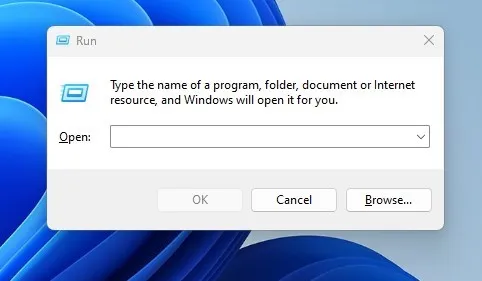
- Ievadiet šo komandu un nospiediet Enter :
- Atrodiet failu TranscodedWallpaper , ar peles labo pogu noklikšķiniet uz tā un izvēlieties Pārdēvēt .
- Pārdēvējiet to par TranscodedWallpaper.old .
%USERPROFILE%\AppData\Roaming\Microsoft\Windows\Themes\
Kad esat pabeidzis šīs darbības, restartējiet datoru. Šai metodei vajadzētu novērst fona tapetes problēmas, atiestatot bojāto failu.
Izmantojot šīs metodes, jums vajadzētu spēt atrisināt problēmu “Nevar mainīt darbvirsmas fonu” operētājsistēmā Windows 11. Ja problēmas joprojām pastāv, lūdzu, sazinieties, lai saņemtu papildu palīdzību!
Papildu ieskati
1. Kas man jādara, ja neviena no šīm metodēm nedarbojas?
Ja iepriekš minētās metodes neatrisina problēmu, apsveriet iespēju veikt sistēmas atjaunošanu, lai atgrieztu sistēmu Windows stāvoklī, kad iestatījumi darbojās pareizi.
2. Vai ir droši rediģēt Windows reģistru?
Reģistra rediģēšana var būt riskanti. Lai izvairītos no iespējamām sistēmas problēmām, pirms izmaiņu veikšanas ir ļoti svarīgi rūpīgi ievērot norādījumus un izveidot reģistra dublējumu.
3. Vai trešās puses lietotne var ietekmēt manas darbvirsmas fona iestatījumus?
Jā, noteiktas trešo pušu lietojumprogrammas, īpaši tās, kas saistītas ar pielāgošanu vai drošību, var ierobežot jūsu iespēju mainīt darbvirsmas fonu. Noteikti pārbaudiet un attiecīgi pielāgojiet to iestatījumus.
Atbildēt